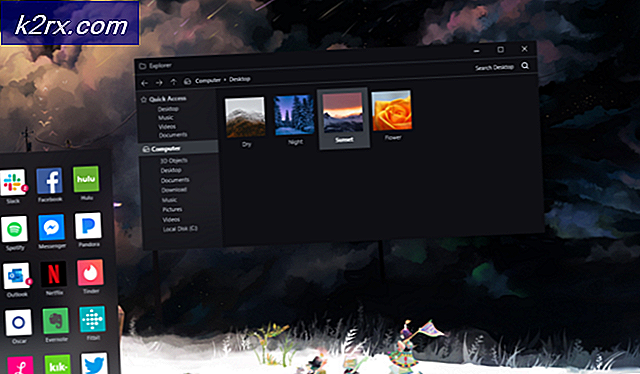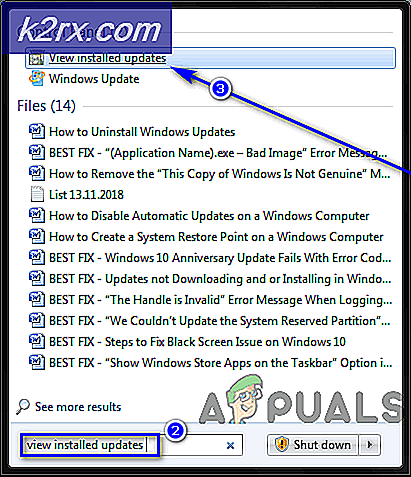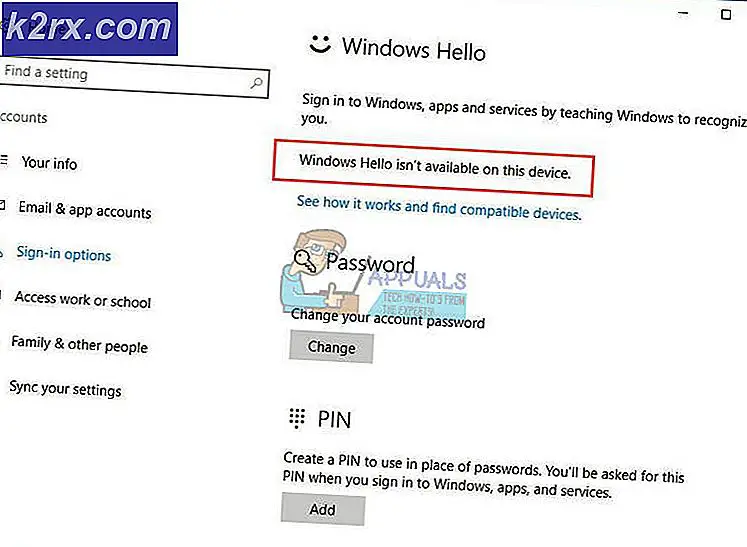Wie man Pulseaudio Probleme in Linux repariert
Occupational stoppt der Pulseaudio Service aus verschiedenen Gründen. Meistens hört es plötzlich auf zu funktionieren, nachdem bestimmte Arten von Vollbild-Spielen abgespielt oder bestimmte Videos abgespielt wurden. Wenn eine dieser Anwendungen plötzlich gestoppt wurde oder Sie xkill verwenden mussten, um das Beenden zu erzwingen, müssen Sie möglicherweise den pulseaudio-Dienst neu starten. Sie müssen Ihren Linux-PC oder Ihr Tablet nicht vollständig neu starten, um dies zu erreichen.
Die gebräuchlichste Methode besteht darin, Ihre Desktopumgebung zu protokollieren und sich dann erneut anzumelden. Dies ist jedoch ärgerlich und funktioniert nicht immer. Außerdem müssen Sie viele Programme schließen, die Sie bereits in dieser Umgebung ausgeführt haben. Sie benötigen nur ein paar Terminalbefehle, um den Audi-Daemon neu zu starten und einen klaren Sound zu hören. Sie müssen möglicherweise noch eine oder zwei Anwendungen neu starten, wenn sie nicht auf den Neustart reagieren.
Neustart des Pulseaudio-Dienstes ohne Abmeldung
Öffnen Sie ein Terminalfenster, indem Sie STRG, ALT und T gedrückt halten, oder wählen Sie es im Menü Anwendung oder Dash aus, das für den Typ der verwendeten grafischen Benutzeroberfläche geeignet ist. Sie werden für die meisten dieser Befehle keinen Administratorzugriff benötigen. Stellen Sie daher sicher, dass Sie eine Eingabeaufforderung mit $ haben, wenn Sie die Bash-Shell verwenden. Benutzer von tcsh möchten vielleicht whoami eingeben, um sicherzustellen, dass sie den pulseaudio-Dienst nicht als root starten.
Überprüfen Sie, ob gerade eine Instanz läuft, indem Sie pulseaudio -check eingeben und Return drücken. Normalerweise sehen Sie überhaupt keine Ausgabe. Sie können auch eine Null sehen, die dem Empfang einer Ausgabe entspricht. Dies bedeutet, dass keine Instanz ausgeführt wird. Wenn Sie eine Nachricht über eine gerade laufende Instanz erhalten, können Sie den Befehl pulseaudio -k ausgeben, um den vorhandenen zu löschen . Sobald Sie dies getan haben oder wenn keine vorherige Instanz mehr ausgeführt wurde, können Sie pulseaudio -D eingeben, um eine neue Instanz zu starten, und der Prozess wird automatisch gestartet, bevor Sie zur Befehlszeile zurückkehren.
Sie brauchen das Terminal nicht einmal, wenn Sie sicher wissen, dass keine Instanz läuft. Du kannst die Super- oder Windows-Taste gedrückt halten und R drücken, um die Startbox zu öffnen und dann pulseaudio -D hinein tippen . Drücken Sie die Eingabetaste oder klicken Sie auf die Schaltfläche, um den Befehl auszugeben.
Technisch könnte man diese Box auch verwenden, um eine vorhandene Pulseaudio-Instanz mit pulseaudio -k zu beenden, was nützlich ist, wenn Sie keinen anderen Grund haben, ein Terminal aufzurufen . Einige Leute schreiben tatsächlich ein kurzes Bash-Skript, um diesen Prozess zu automatisieren, aber diese Befehle sind so kurz, dass es kaum nötig ist.
Starten Sie Ihr Video, Ihr MMORPG oder Ihren FPS erneut und genießen Sie jetzt, dass Sie wieder volle Soundabdeckung haben. Jede benutzerdefinierte Einstellung in ~ / .pulse oder ~ / .config / pulse überschreibt die systemweiten Einstellungen. Wenn Sie also ständig Probleme haben, sollten Sie sich diese Konfigurationsdateien ansehen.
PRO TIPP: Wenn das Problem bei Ihrem Computer oder Laptop / Notebook auftritt, sollten Sie versuchen, die Reimage Plus Software zu verwenden, die die Repositories durchsuchen und beschädigte und fehlende Dateien ersetzen kann. Dies funktioniert in den meisten Fällen, in denen das Problem aufgrund einer Systembeschädigung auftritt. Sie können Reimage Plus herunterladen, indem Sie hier klickenWenn Sie während der Ausführung eines Programms niemals einen Ton hören, müssen Sie ihn möglicherweise mit dem Padsp vor ihm starten, um sicherzustellen, dass er sich in den Pulseaudio-Prozess einklinken kann. Sie sollten auch alsamixer in Ihrem Terminal starten, um sicherzustellen, dass die Audiopegeleinstellungen korrekt sind. Wenn der padsp-Fix das Starten über die Super + R-Befehlszeile oder das Terminal unterstützt, sollten Sie die .desktop-Datei ändern, die das Programm startet. Sie können Padsp NameOfGame auch in ein bash oder tcsh Skript einfügen. Ersetzen Sie NameOfGame durch den tatsächlichen Befehlsnamen des Programms, das Sie ausführen möchten.
Wenn alles andere fehlschlägt, können Sie den pulseaudio-Dienst systemweit mit dem Befehl sudo service pulseaudio restart starten . Da dies mit sudo beginnt, werden Sie von der CLI-Eingabeaufforderung aufgefordert, Ihr Kennwort einzugeben, wenn Sie in letzter Zeit keine Befehle mit sudo ausgeführt haben. Da dies den Dienst in großem Umfang aktiviert, sollten Sie ihn nicht als ersten Ausweg verwenden. Sie können top oder busybox top in Ihrem Terminal verwenden, um zu sehen, wie Pulseaudio normalerweise läuft. Wenn Sie es überhaupt nicht sehen, dann wissen Sie, dass es nicht richtig anfängt.
Verwenden Sie die Tasten Bild auf und Bild ab, um durch die oberen Einträge zu blättern, und sehen Sie sich jeden geklammerten Dienst an, um zu sehen, ob pulseaudio mit dem System startet. Normalerweise sagt Ihnen der pulseaudio -k- Befehl, ob es das überhaupt ist, aber das ist ein ausgezeichneter Weg, um sicher zu sein. Wenn nichts anderes zu funktionieren scheint und Sie Xubuntu oder eine andere Xfce4-basierte Distribution verwenden, dann gibt es einen Fehler, dem Sie möglicherweise zum Opfer gefallen sind und der keinen Einfluss auf Benutzer von LXDE, KDE oder Unity hat. Wenn Sie das Gerät herunterfahren, werden Sie aufgefordert, Ihre Sitzung zu speichern.
Dies gilt insbesondere, wenn Sie Alt + F4 von einem leeren Xubuntu-Desktop aus verwenden, um das System herunterzufahren. Dies könnte zumindest theoretisch in jedem Fall eine falsche Pulseaudio-Einstellung speichern. Sie könnten versuchen, es zu deaktivieren und das System neu zu starten. Während dies einen Neustart erfordert, den Sie wahrscheinlich zuerst vermieden haben, könnte dies zukünftige Probleme verhindern. Sobald Sie es gut funktioniert haben, können Sie dieses Kontrollkästchen erneut aktivieren, um die anderen Schemas zu speichern, die Sie an Ort und Stelle haben. Sie müssen in Zukunft nicht mehr neu starten und können einfach den pulseaudio -D-Befehl verwenden, wenn dies das Problem, das Sie hatten, tatsächlich behoben hat.
Sehr wenige Benutzer, insbesondere diejenigen, die Linux auf ASUS eeePC-Mobilgeräten ausführen, sagen, dass sie nach dem Neustart von Pulseaudio plötzlich ein knisterndes Geräusch hören. Dies ist ein ungewöhnliches Treiberproblem, aber Sie können das Problem relativ einfach beheben. Schließen Sie ein beliebiges USB-Gerät an einen USB-Anschluss an und starten Sie den puleaudio-Daemon neu. Sie können auch versuchen, etwas in die Kopfhörerbuchse einzustecken und zu entfernen. Offensichtlich sendet dies versehentlich ein Signal, dass der Open-Source-Treiber das Problem interpretiert und korrigiert. Dies ist kein Problem für diejenigen, die Pulseaudio mit proprietären Treibern installiert haben.
PRO TIPP: Wenn das Problem bei Ihrem Computer oder Laptop / Notebook auftritt, sollten Sie versuchen, die Reimage Plus Software zu verwenden, die die Repositories durchsuchen und beschädigte und fehlende Dateien ersetzen kann. Dies funktioniert in den meisten Fällen, in denen das Problem aufgrund einer Systembeschädigung auftritt. Sie können Reimage Plus herunterladen, indem Sie hier klicken